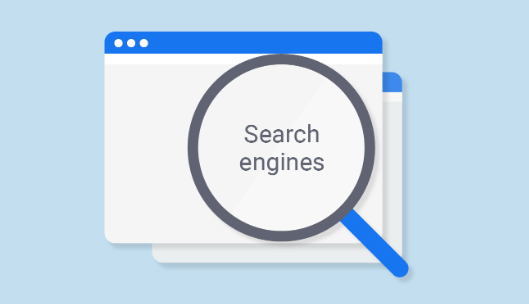Kaedah yang berbeza untuk Memperbaiki Kesalahan Netflix U7353-5101

Beberapa pengguna PC menghadapi Ralat Netflix U7353-5101 setiap kali mereka cuba menonton filem atau rancangan TV yang sebelumnya dimuat turun secara tempatan. Masalahnya nampaknya khusus untuk varian UWP (Universal Windows Platform) Netflix (yang anda muat turun dari Kedai Microsoft).
cari keylogger di android
Lihat juga: Prosedur Untuk Membetulkan Kod Ralat Netflix NW-2-5
Sebab Ralat:
Setelah meneliti masalah ini dengan teliti, ternyata terdapat pelbagai sebab di sebalik kod ralat ini. Mari kita periksa beberapa sebab yang bertanggungjawab untuk kod ralat ini:
- Versi UWP yang lapuk - Beberapa pengguna mendakwa bahawa masalah ini berlaku dalam keadaan di mana pengguna cuba memainkan kandungan yang disimpan secara tempatan dari Netflix menggunakan versi Netflix yang ketinggalan zaman. Untuk menyelesaikan masalah ini, anda ingin mengemas kini versi UWP ke binaan baru yang tersedia.
- Fail temp rosak - Masalah umum lain yang menyebabkan ralat ini adalah fail temp yang rosak atau rosak yang akan digunakan setiap kali anda cuba memainkan beberapa tajuk yang disimpan secara tempatan. Dalam keadaan ini, perkara terbaik adalah menetapkan semula aplikasi Netflix UWP ke model baru.
- Pemasangan UWP yang rosak - Dalam keadaan tertentu, aplikasi Netflix utama mungkin rosak. Dalam keadaan ini, satu-satunya penyelesaian yang dapat dilaksanakan adalah dengan mencopot pemasangan sepenuhnya sebelum memasang semula model baru melalui saluran rasmi (dari Kedai Microsoft).
- Julat DNS Buruk - Sebilangan pengguna mengesahkan bahawa masalah itu berlaku apabila ISP anda memberikan julat buruk yang tidak dapat digunakan oleh Netflix. Dalam keadaan ini, anda dapat menyelesaikan masalah setelah memaksa pemindahan DNS dari Prompt Perintah yang dinaikkan.
Lihat juga: Hola tidak berfungsi untuk Netflix - Apa yang perlu dilakukan
Kaedah berbeza untuk membetulkan Ralat Netflix U7353-5101:

Berikut adalah pelbagai cara untuk memperbaiki ralat Netflix:
- Kemas kini Versi UWP
- Cara Menetapkan Semula Aplikasi Netflix UWP
- Pasang semula Aplikasi Netflix UWP
- Cache DNS Pembilasan
- Matikan VPN
- Kosongkan Cache & Kuki
Betulkan 1: Kemas kini Versi UWP
Kesalahan berlaku setiap kali anda cuba memainkan kandungan Netflix yang memuat turun atau memasang secara tempatan dengan versi Netflix UWP yang sudah usang.
Masalahnya berlaku dalam keadaan di mana PC yang terlibat tidak dapat menyambung ke Wi-Fi sehingga binaan Netflix UWP tidak dapat dikemas kini. Setiap kali ia berlaku, Netflix akan 'mengunci' ciri main balik luar talian untuk tujuan keselamatan.
Sekiranya demikian, anda dapat menyelesaikan masalah dengan mudah setelah memaksa kemas kini Netflix UWP yang baru dipasang di komputer anda.
Sekiranya anda ingin melakukan ini pada Windows 10, ikuti langkah di bawah untuk menggunakan fungsi kemas kini di MS Store untuk mengemas kini ke binaan Netflix UWP baru:
- Pada mulanya, pastikan komputer anda disambungkan ke Internet.
- Kemudian, tekan Kekunci Windows + R untuk berjaya membuka a Lari kotak dialog. Kemudian, di kotak teks, masukkan ms-windows-store: // rumah, kemudian pukul Masukkan untuk membuka papan pemuka lalai dari Kedai Microsoft .
- Pergi ke Kedai Microsoft. Ketik butang tindakan yang terletak di kanan atas. Anda kemudian boleh menekan pada Muat turun dan Kemas kini tab dari senarai pilihan yang ada.
- Apabila anda berada di dalam Muat turun dan Kemas kini skrin. Cukup ketik ‘ Dapatkan kemas kini. ' Kemudian tunggu sebentar sehingga Netflix UWP kemas kini aplikasi ke versi baru.
- Apabila aplikasi Netflix berjaya dikemas kini. Anda kemudian boleh menghidupkan semula PC anda dan periksa apakah masalahnya diselesaikan apabila permulaan berikutnya selesai.
Sekiranya anda masih melihat Ralat Netflix U7353-5101 yang sama, lihat penyelesaian lain di bawah.
Betulkan 2: Cara Menetapkan Semula Aplikasi Netflix UWP
Apabila anda mengemas kini aplikasi Netflix ke binaan baru tidak berfungsi untuk anda, sebab lain di sebalik ralat tersebut ialah fail sementara yang rosak atau fail yang di-cache.
Dalam keadaan ini, anda dapat menyelesaikan masalah dengan mudah setelah menetapkan semula aplikasi Netflix UWP dari Pilihan Lanjutan menu yang dihubungkan dengan Netflix UWP akaun.
Untuk melakukan ini, ikuti langkah di bawah untuk menggunakan Aplikasi & Ciri menu untuk menetapkan semula aplikasi Netflix:
- Menuju ke a Lari kotak dialog setelah memukul Kekunci Windows + R . Kemudian, masukkan ‘ ms-setting: appsfeatures 'Dan tekan Masukkan untuk membuka Aplikasi & Ciri menu dari Tetapan aplikasi.
- Apabila anda bergerak ke dalam Aplikasi & Ciri menu, bergerak ke depan dan selami senarai aplikasi yang dipasang dan kemudian cari Netflix aplikasi.
- Setiap kali anda melihatnya, ketuk di atasnya untuk meluaskan menu, kemudian ketuk pada Pilihan Lanjutan menu (terletak betul-betul di bawah nama aplikasi).
- Daripada Pilihan Lanjutan menu, turun ke Tetapkan semula tab. Anda boleh mengetuk Tetapkan semula untuk mengesahkan operasi. Baiklah, operasi ini akan mengembalikan aplikasi Netflix ke keadaan kilang. Ini bermaksud bahawa maklumat log masuk, pertunjukan yang dipasang secara tempatan, dan setiap bit data cache akan dihapuskan.
- Apabila operasi berjaya diselesaikan, mulakan aplikasi Netflix sekali lagi, pasang rancangan secara tempatan dan periksa apakah masalahnya kini sudah selesai.
Sekiranya anda masih menghadapi Ralat Netflix U7353-5101, lihat kemungkinan penyelesaian lain di bawah.
Lihat juga: Bagaimana Saya Menonton Joker Tidak Berkesan Netflix
Betulkan 3: Pasang semula Aplikasi Netflix UWP
Sekiranya penyelesaian di atas tidak berjaya untuk anda, maka jangan risau. Percubaan anda seterusnya untuk memperbaiki kod ralat U7353-5101 adalah menyahpasang keseluruhan pemasangan Netflix UWP.
Ikuti langkah untuk memasang semula aplikasi Netflix UWP:
cara menetapkan makro pada papan kekunci
- Pergi ke Lari kotak dialog setelah memukul Kekunci Windows + R . Kemudian, masukkan ms-setting: appsfeatures. Kemudian tekan Masukkan untuk membuka Aplikasi & Ciri tab. Anda kemudian dapat melihat senarai aplikasi.
- Apabila anda berada di dalam Aplikasi & Ciri skrin. Pergi ke bawah senarai aplikasi yang dipasang sehingga anda mencari aplikasi Netflix.
- Kemudian pilih aplikasi Netflix. Pilih Menu Lanjutan pautan hiperpautan di bawahnya.
- Sebaik sahaja anda bergerak ke dalam Menu Lanjutan dari Netflix. Anda kemudian boleh menyelam ke Nyahpasang bahagian. Kemudian tekan Nyahpasang untuk memulakan operasi.
- Anda kemudian boleh mengesahkan operasi dan menghidupkan semula PC anda.
- Apabila PC anda boot semula, tekan Kekunci Windows + R untuk membuka a Lari kotak dialog. Di kotak teks, masukkan ‘ ‘Ms-windows-store: // rumah. Kemudian tekan tekan Masukkan untuk melancarkan Microsoft Store.
- Apabila anda berada di skrin utama MS store. Anda kemudian boleh menggunakan fungsi carian yang terdapat di bahagian kanan atas skrin untuk mencari aplikasi ‘Netflix’.
- Anda kini boleh memuat turun atau memasang model baru Netflix. Kemudian selesaikan pemasangan sebelum log masuk menggunakan akaun anda untuk melihat apakah kesalahan Kod U7353-5101 kini diperbaiki.
Sekiranya masalah (Ralat Netflix U7353-5101) masih belum diselesaikan, tatal ke bawah ke jalan penyelesaian lain yang berpotensi di bawah.
Betulkan 4: Flushing DNS Cache
Sekiranya tidak ada penyelesaian di atas yang sesuai untuk anda, ada satu kemungkinan penyelesaian yang berjaya digunakan oleh banyak pengguna untuk mengatasi masalah ini. Setiap kali ia berlaku, kod ralat U7353-5101 juga boleh berlaku kerana ketidakkonsistenan DNS (Alamat Nama Domain).
Banyak pengguna menyelesaikan masalah ini setelah membuang cache DNS dari Prompt Perintah yang ditinggikan. Kerana akhirnya akan menyelesaikan setiap kejadian di mana masalah ini disebabkan oleh julat DNS yang buruk. Walau bagaimanapun, ia akhirnya mempengaruhi komunikasi antara pelayan Netflix atau PC anda.
Sekiranya anda ingin mempermudah anda, ikuti langkah di bawah:
- Pergi ke Lari kotak dialog setelah memukul Kekunci Windows + R . Kemudian input ‘Cmd’ di kotak teks dan tekan Ctrl + Shift + Enter untuk membuka Prompt Perintah yang tinggi.
Nota: Setiap kali anda melihat Kawalan Akaun Pengguna (UAC) segera. Kemudian ketik Ya untuk memberi akses pentadbir.
Apabila anda berada di dalam Prompt Perintah yang dinaikkan, masukkan arahan berikut dan kemudian tekan Masukkan untuk mengosongkan cache DNS:
ipconfig/flushdns
Nota: Setelah membuang cache DNS anda, anda akhirnya akan menghapus setiap sedikit maklumat mengenai cache DNS. Operasi ini akhirnya akan memaksa penghala anda memberikan maklumat DNS baru.
- Apabila operasi ini selesai, anda akan menerima mesej kejayaan dan operasi telah berjaya
- Anda kemudian boleh memulakan semula aplikasi Netflix dan melihat apakah kod ralat u7353-5101 tidak lagi muncul.
Betulkan 5: Kosongkan Cache & Kuki Netflix
Untuk memperbaiki ralat Netflix, anda boleh membersihkan cache & kuki:
- Pada mulanya, lancarkan penyemak imbas web di komputer anda.
- Kemudian pergi ke laman web Netflix dan kemudian log masuk ke akaun anda.
- Kemudian pergi ke halaman Netflix Clear Cookies pautan di sini .
- Secara automatik ia akan menghapus semua kuki akaun Netflix dan anda juga akan log keluar.
- Akhirnya, masuk semula ke akaun dan mulakan penstriman.
Betulkan 6: Matikan VPN
Ada kemungkinan juga jika anda ingin menggunakan perkhidmatan VPN di komputer anda. Kemudian ia menjamin akses streaming kandungan Netflix atas beberapa sebab yang tidak diingini. Oleh itu, mematikan semasa streaming kandungan Netflix dapat menyelesaikan masalahnya.
Kesimpulan:
Saya harap anda sekarang dapat memahami cara memperbaiki ralat Netflix. Sekiranya anda ingin berkongsi kaedah alternatif lain, beri tahu kami di bawah!
Baca juga: